Como alterar o nome de usuário e o nome de exibição do Twitch

Quer dar um novo começo ao seu perfil do Twitch? Veja como alterar o nome de usuário e o nome de exibição do Twitch com facilidade.

Imagine que você está indo para um piquenique com sua família. Você está dirigindo em direção às colinas. O Google Maps fica em branco no meio do caminho. Acima de tudo, o Apple CarPlay em que você confiava desistiu quando você mais precisou. Bem, se o seu Google Maps mostrar uma tela em branco no CarPlay, pode ser irritante. Não se preocupe. Iremos orientá-lo na correção desse problema.
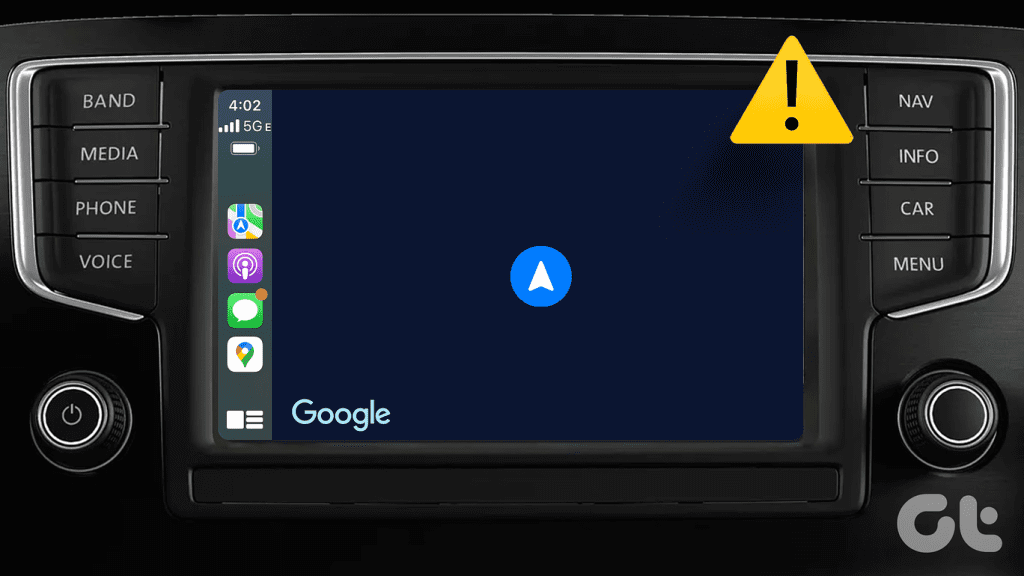
Bem, este não é o primeiro aplicativo com defeito no Apple CarPlay. Até o YouTube Music tem seu histórico de não funcionar adequadamente no CarPlay. Se o seu Apple CarPlay não estiver carregando o Google Maps corretamente, nossas soluções deverão resolver o problema. Vamos começar.
O bom funcionamento do Google Maps com o seu Apple CarPlay é essencial para uma experiência de condução tranquila. Se o seu Google Maps estiver em branco, aqui estão alguns motivos:
Não tenho certeza se isso é uma boa notícia ou não – os aplicativos que ficam em branco não se limitam ao Google Maps no Apple CarPlay. Internautas relataram que enfrentaram um problema semelhante com o Waze . Além disso, os usuários do Apple CarPlay também relataram casos de tela em branco com o Spotify .

Embora o problema possa parecer centrado no Apple CarPlay, nosso guia cobre problemas com o carro, o aplicativo específico e até mesmo o Apple CarPlay. Então, vá em frente e corrija o Google Maps que não funciona com o CarPlay.
Pode ser frustrante se o Google Maps mostrar uma tela em branco no CarPlay, certo? Isso é especialmente verdadeiro se você estiver atrasado para algum trabalho urgente ou se o problema persistir por muito tempo. Não se preocupe; você pode corrigir o problema com os seguintes truques.
Digamos que você esteja dirigindo para algum lugar. Você estabelece uma conexão com o Apple CarPlay. Não há sorte quando você tenta abrir o Google Maps para obter instruções. E agora? Encontre um local seguro, pare e reinicie o carro. Depois de reiniciado, tente abrir o Google Maps para verificar se ele exibe as instruções. Se o aplicativo funcionar bem, você corrigiu o problema. Caso contrário, continue lendo para ver o que funciona melhor para resolver a situação.

Se a reinicialização não ajudar, tente fechar o aplicativo Google Maps no seu iPhone. Na verdade, fechar aplicativos geralmente ajuda quando um aplicativo não responde.
Portanto, para mitigar a possibilidade de falhas no Google Maps, feche o aplicativo. Você pode então reiniciá-lo para verificar se está funcionando. Isso ajudou usuários que enfrentam problemas semelhantes com o Google Maps no CarPlay. Veja como fechar o Google Maps no seu iPhone.
Na tela inicial, deslize para cima para abrir a seção de aplicativos recentes. Além disso, depois de localizar o Google Maps, deslize para cima novamente para fechar o aplicativo.
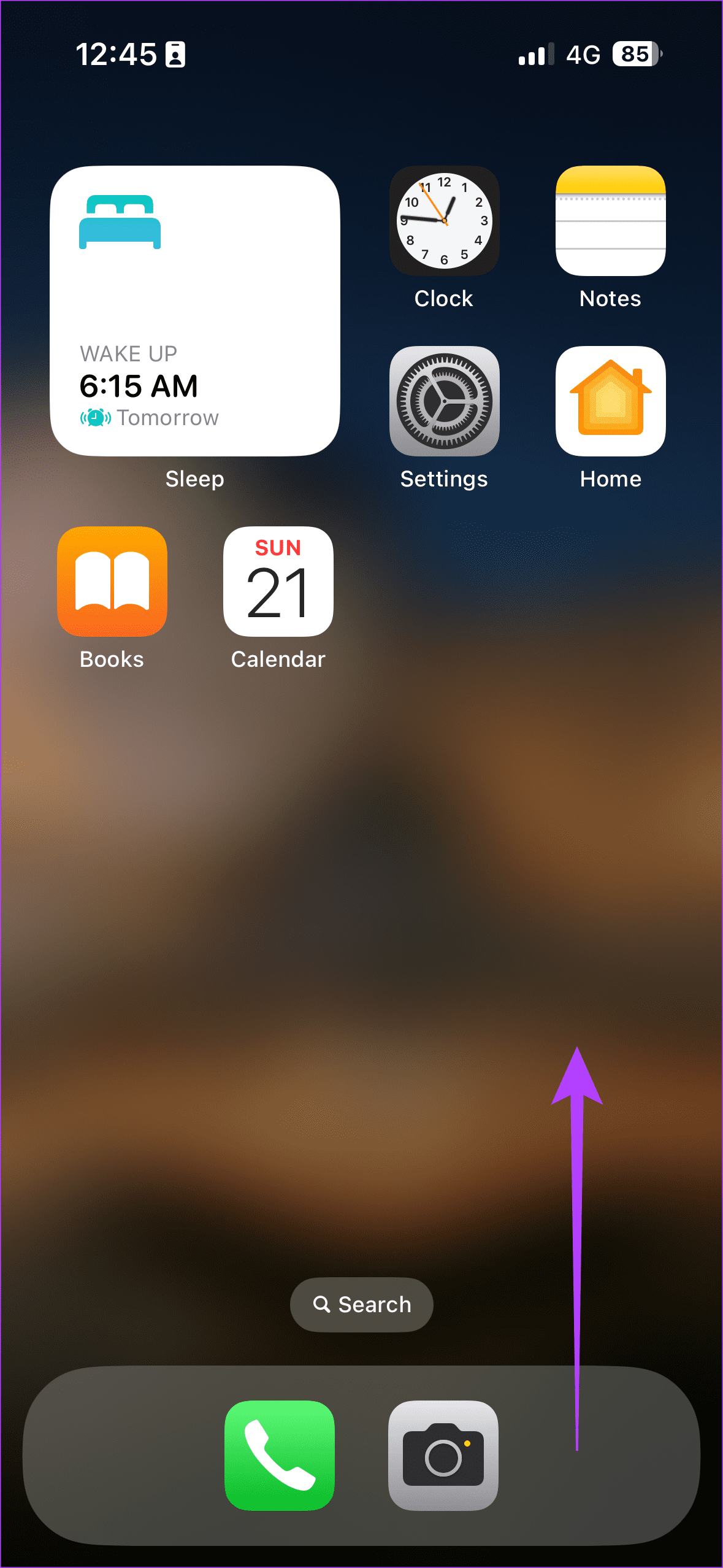
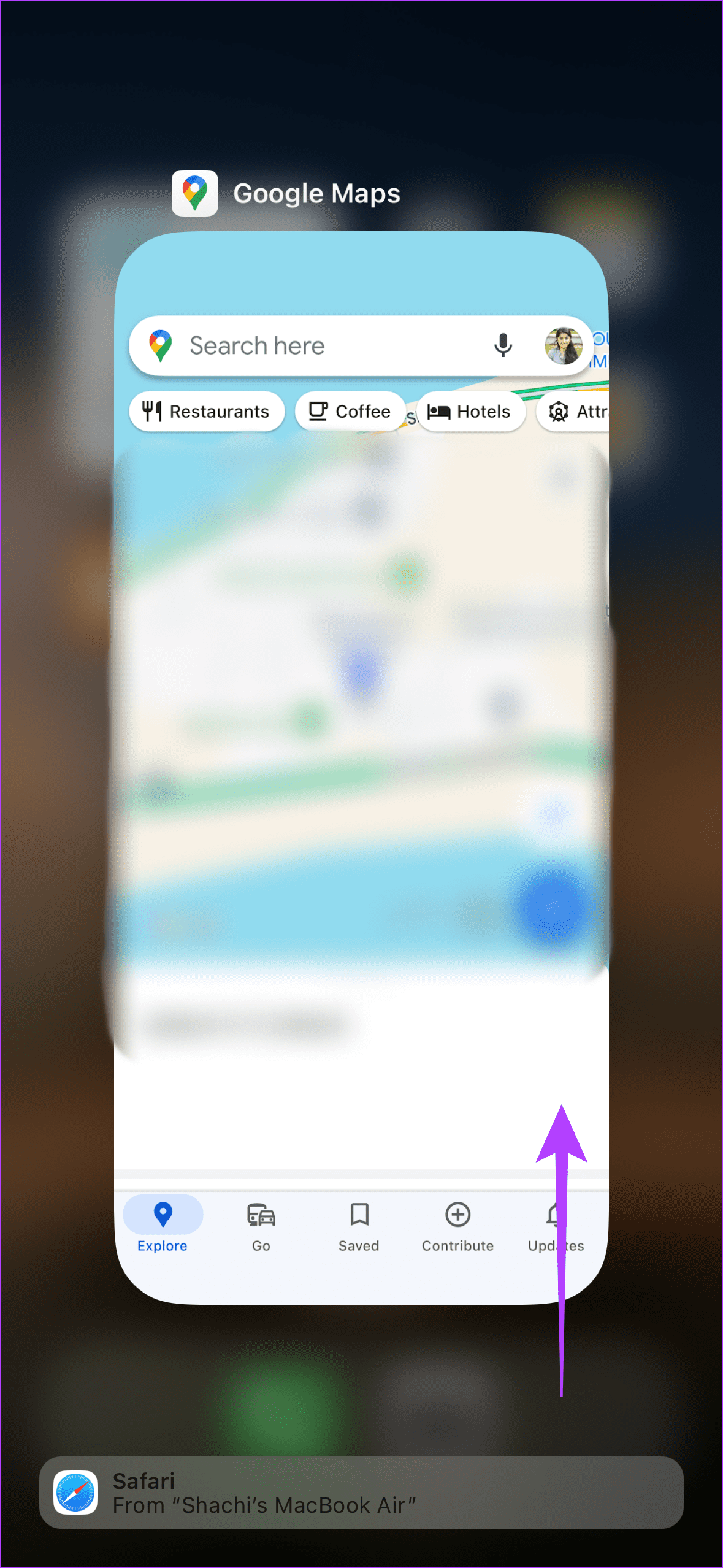
Os internautas afirmaram que limpar os dados do aplicativo do Google Maps fez maravilhas quando o aplicativo exibiu uma tela em branco. Notavelmente, limpar os dados de um aplicativo proporciona um novo começo. Em outras palavras, quaisquer configurações pessoais ou dados salvos seriam removidos.
Assim, o aplicativo voltaria às configurações padrão. Se você estiver enfrentando problemas com o Google Maps no seu CarPlay, veja como resolvê-lo.
Passo 1: Abra o Google Maps no seu iPhone. Toque na sua foto no topo. Além disso, selecione Configurações no pop-up.
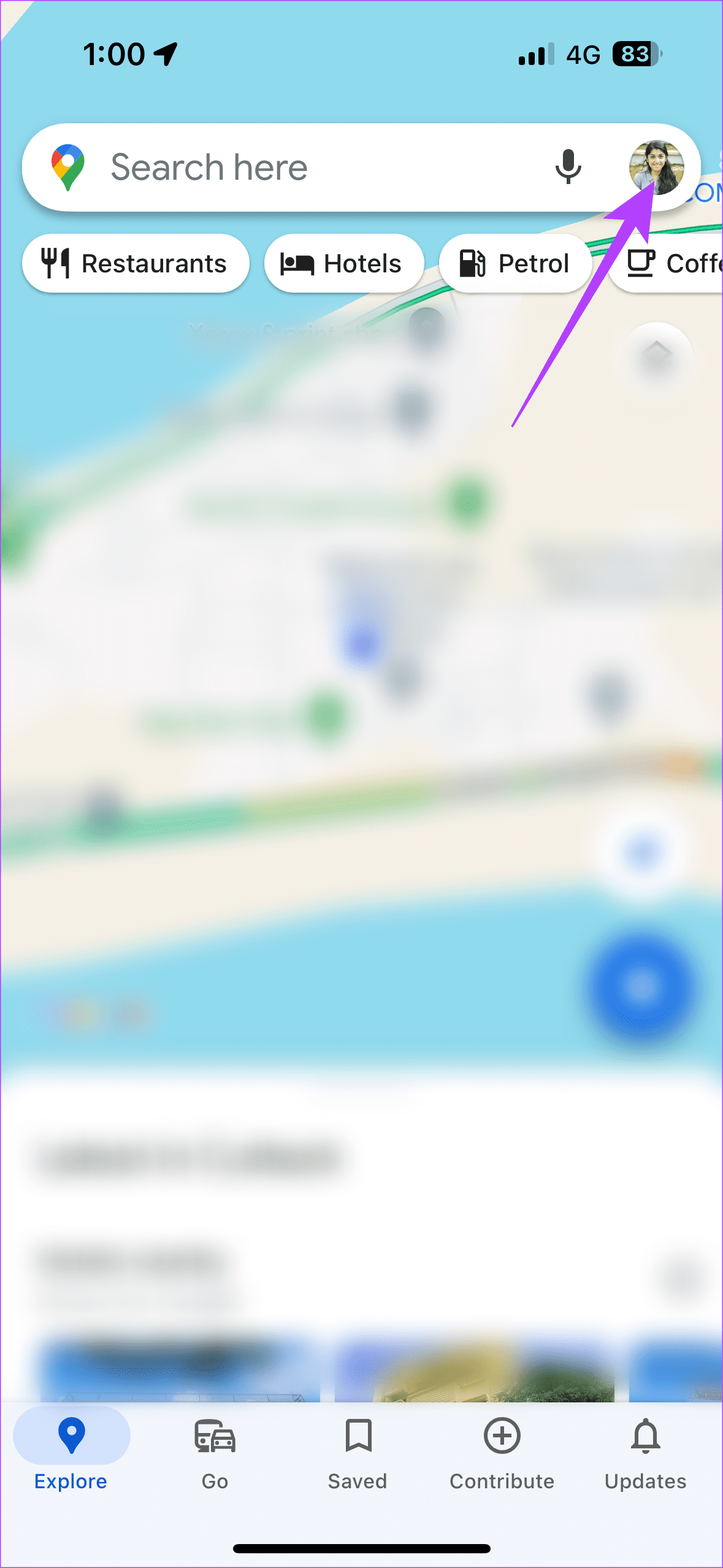
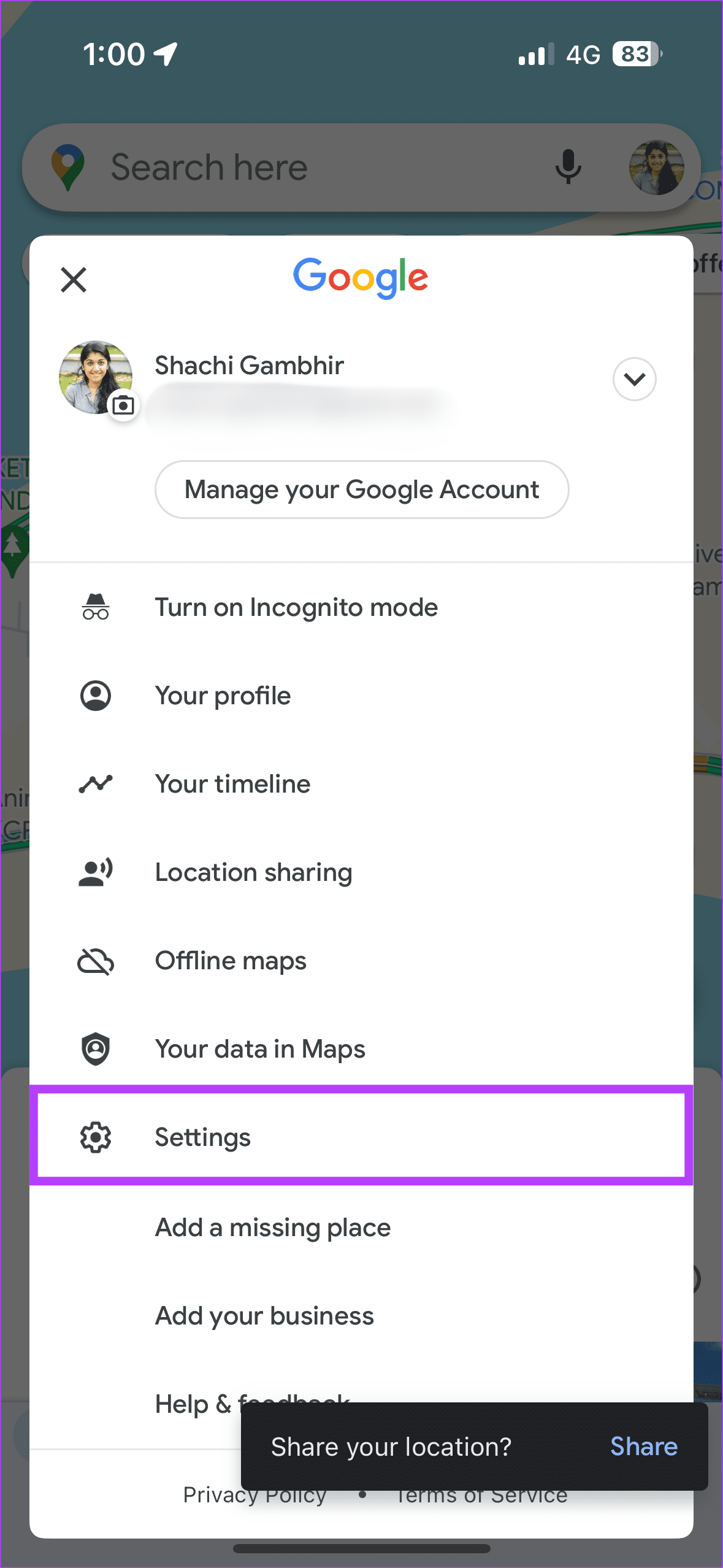
Passo 2: Role para baixo para localizar e escolher ‘Sobre, termos e privacidade’. Em seguida, opte por Limpar dados do aplicativo.
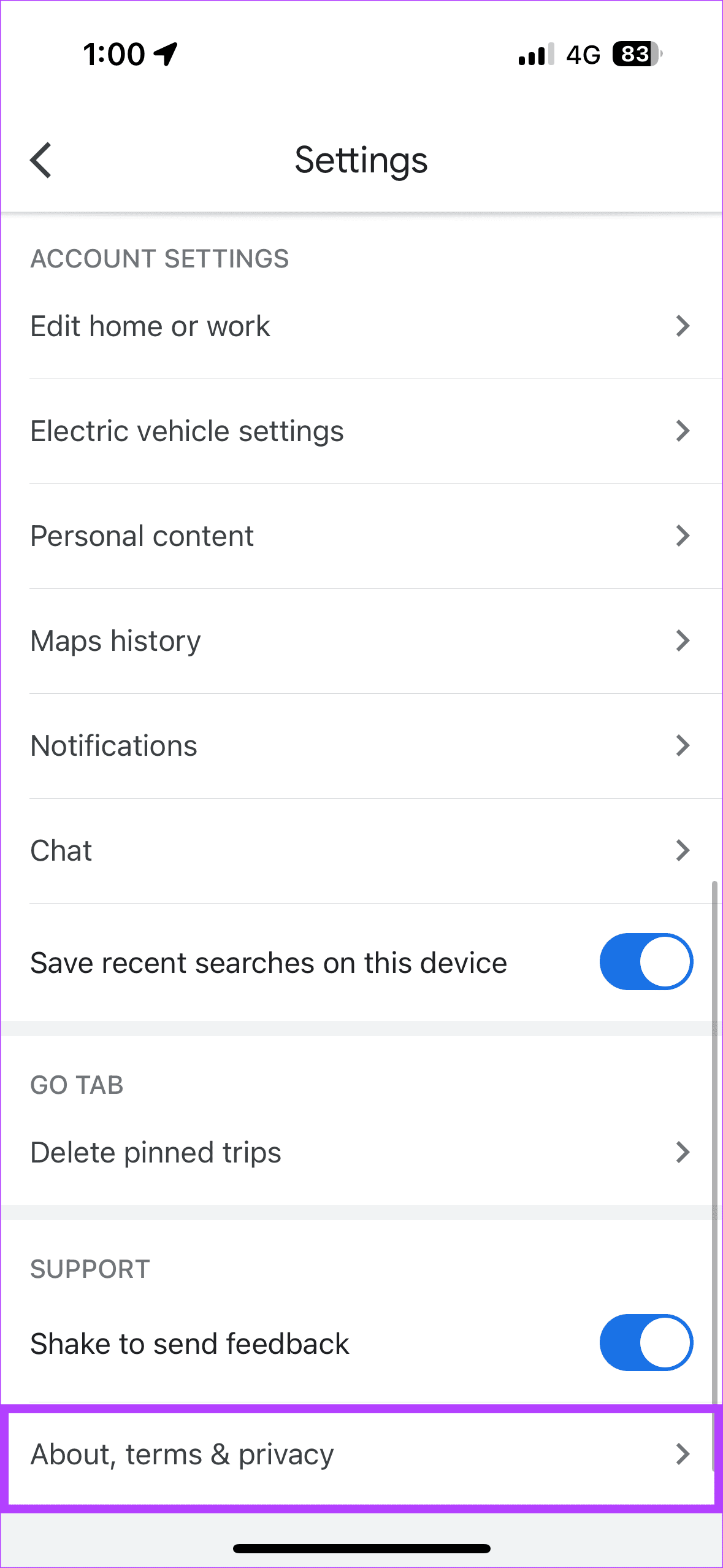
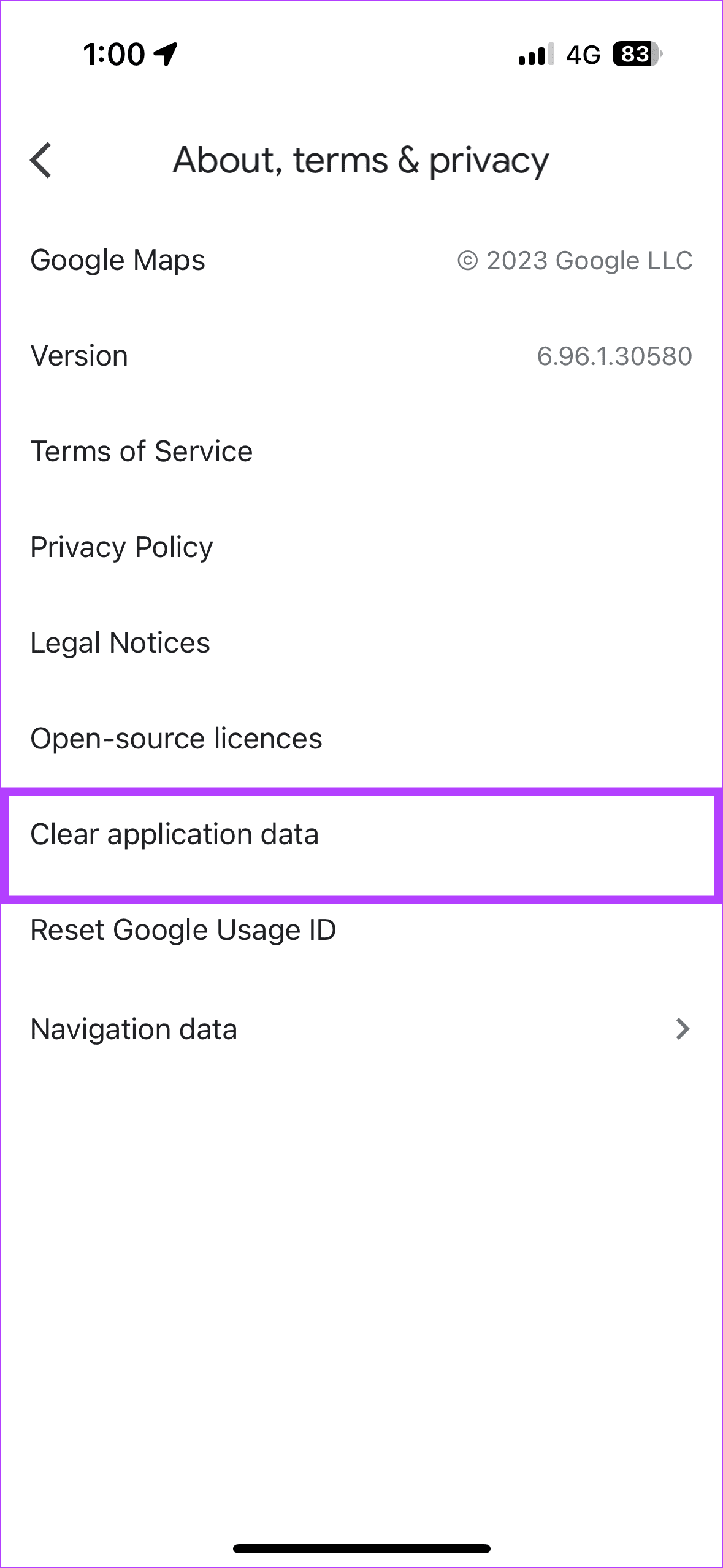
Um aplicativo atualizado é um aplicativo sem bugs. Se o Google Maps estiver executando uma versão mais antiga, poderá causar problemas de tela em branco ao executá-lo no CarPlay.
Portanto, para remover os bugs que afetaram seu aplicativo Google Maps, atualize-o. Então, abra a App Store. Pressione sua imagem. Em seguida, role para localizar o Google Maps e selecione o botão Atualizar ao lado do aplicativo.
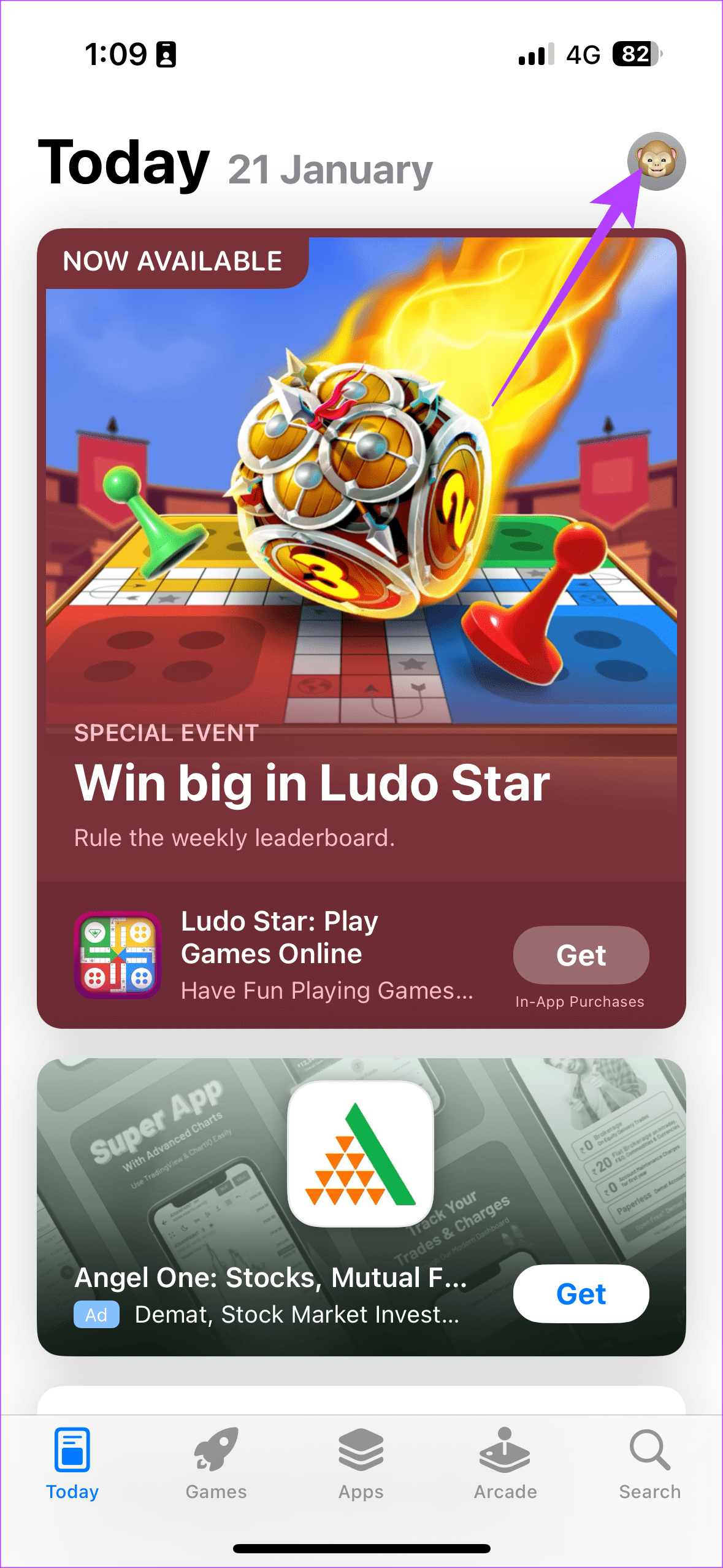
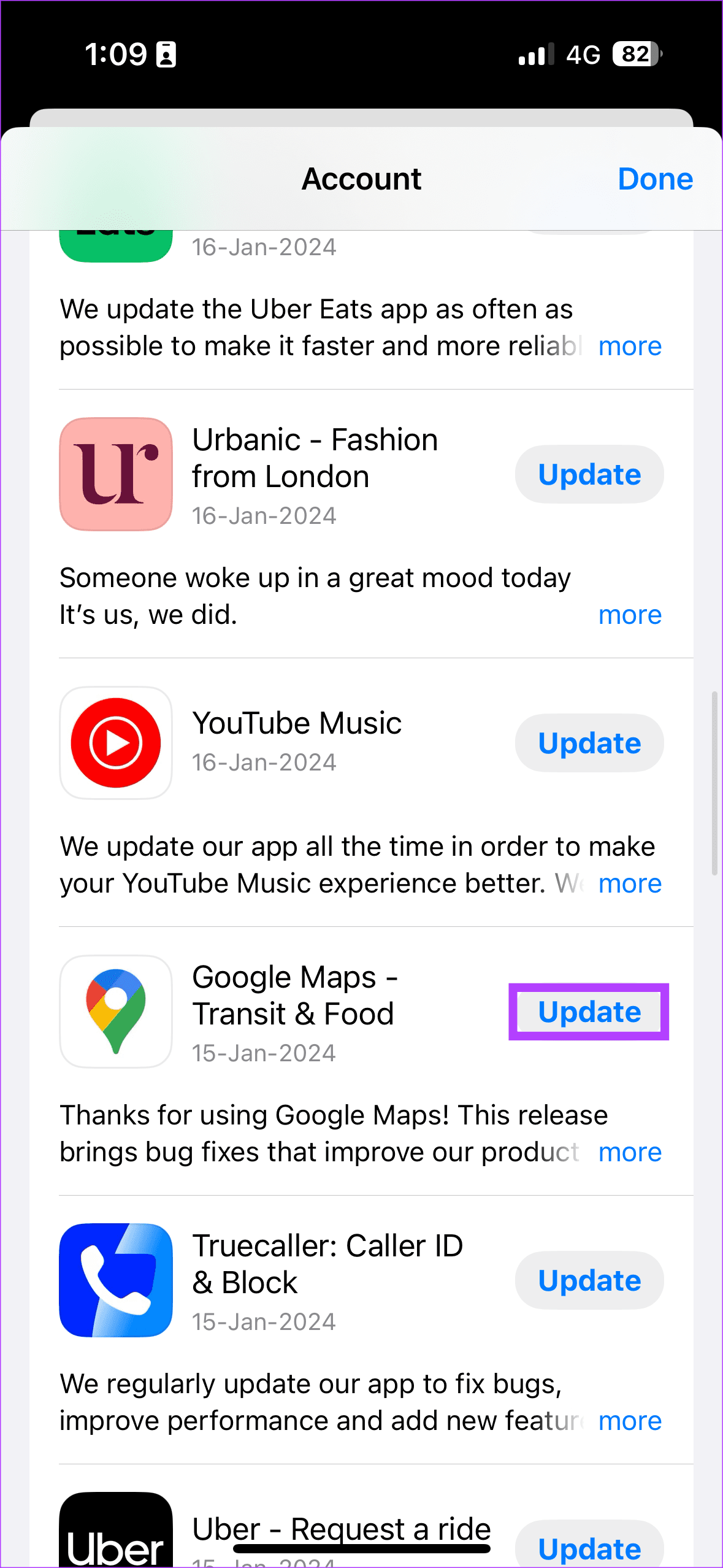
Se o Google Maps não funcionar com o CarPlay, pode haver problemas de conectividade entre o seu iPhone e o CarPlay. Portanto, sugerimos que você primeiro desconecte e estabeleça uma nova conexão entre eles. Dessa forma, a nova conexão deverá resolver quaisquer problemas de conectividade existentes. Veja como se desconectar do CarPlay.
Passo 1: Abra o aplicativo Ajustes no seu iPhone > Geral > CarPlay.
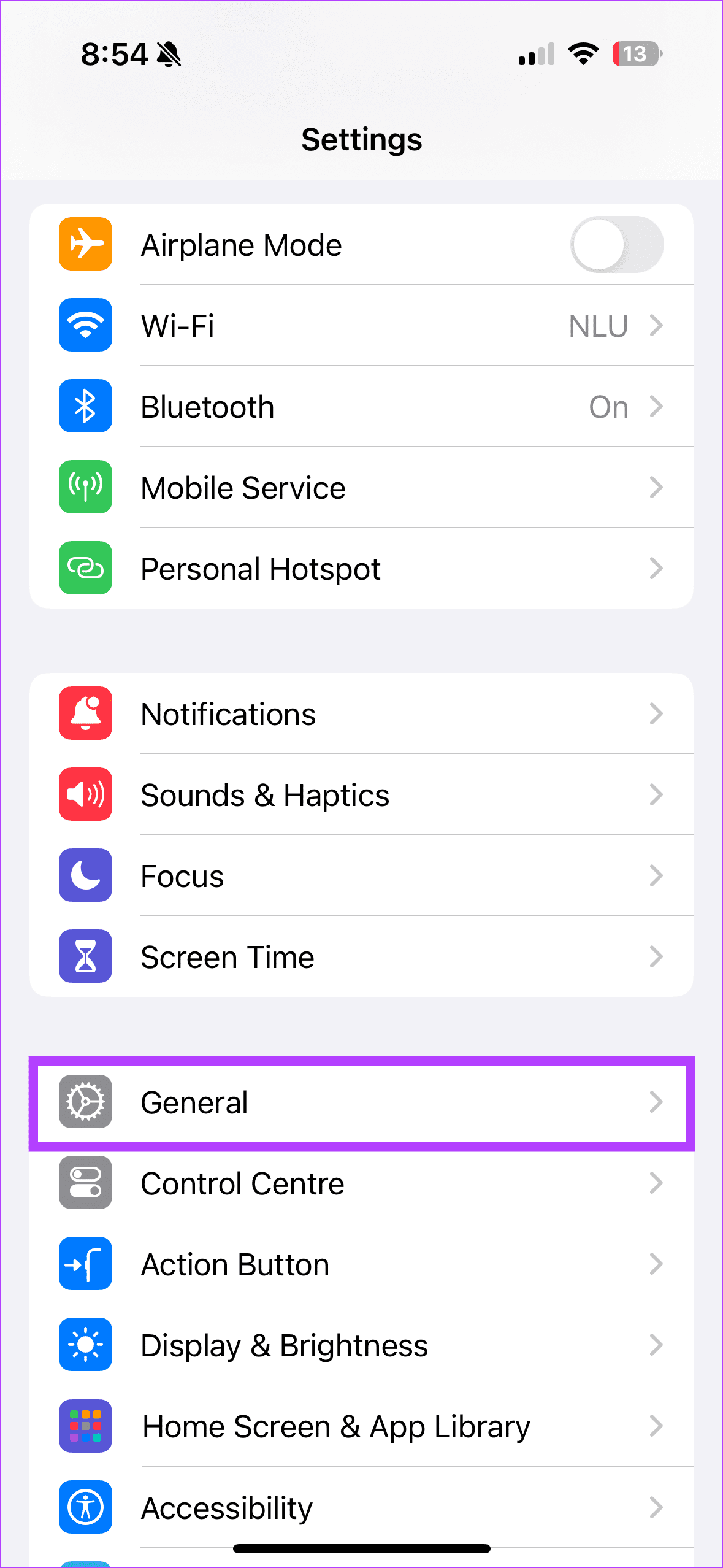
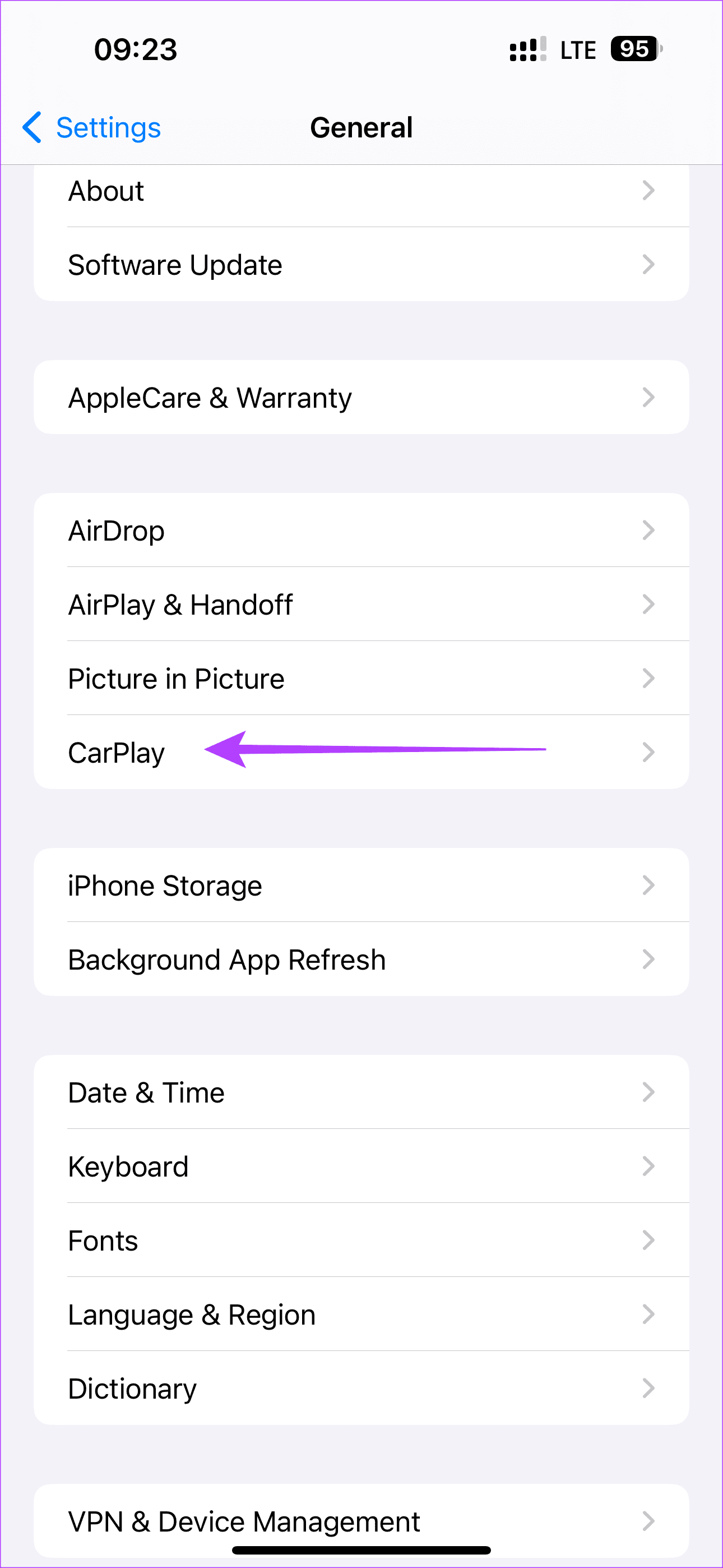
Passo 2: Agora, toque no carro com o qual você está enfrentando o problema. Em seguida, selecione Esquecer este carro.
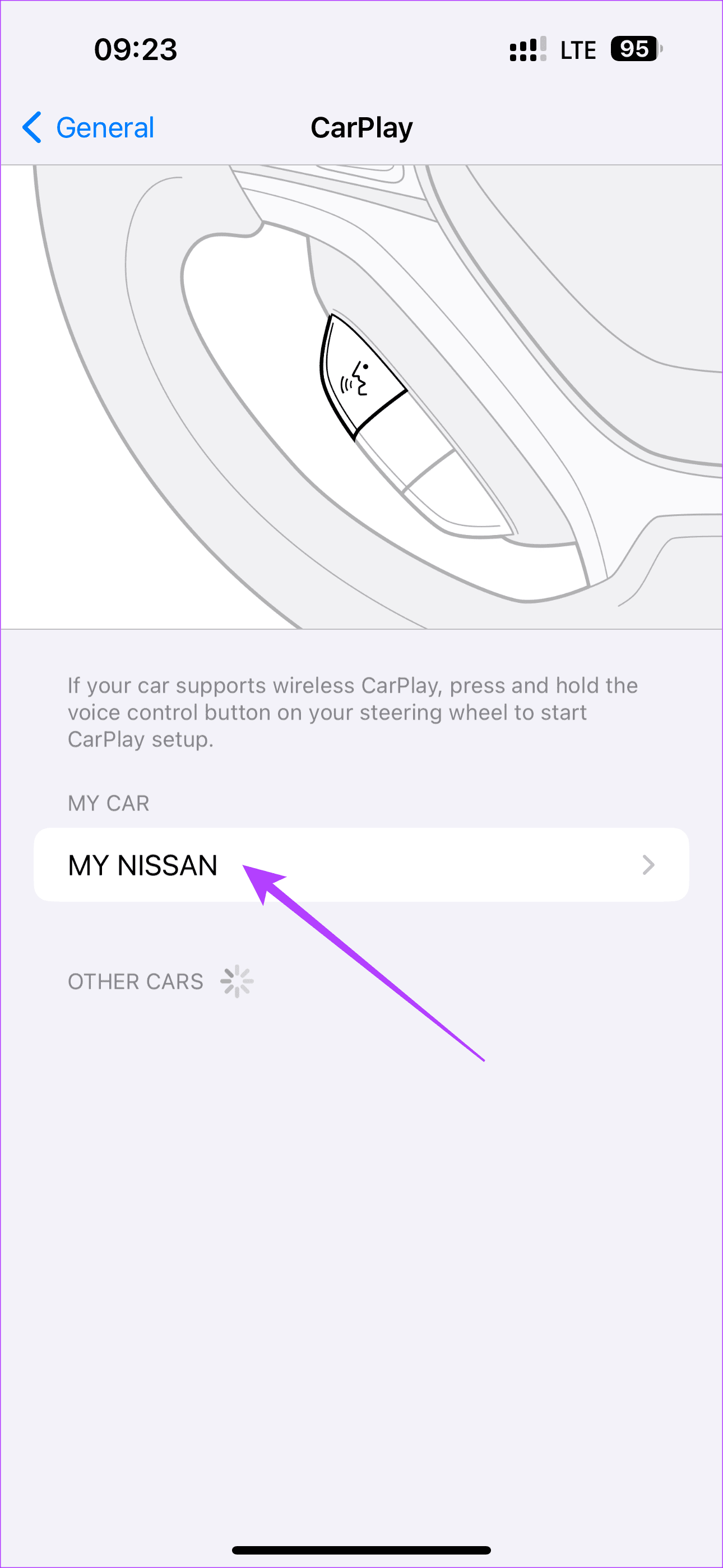
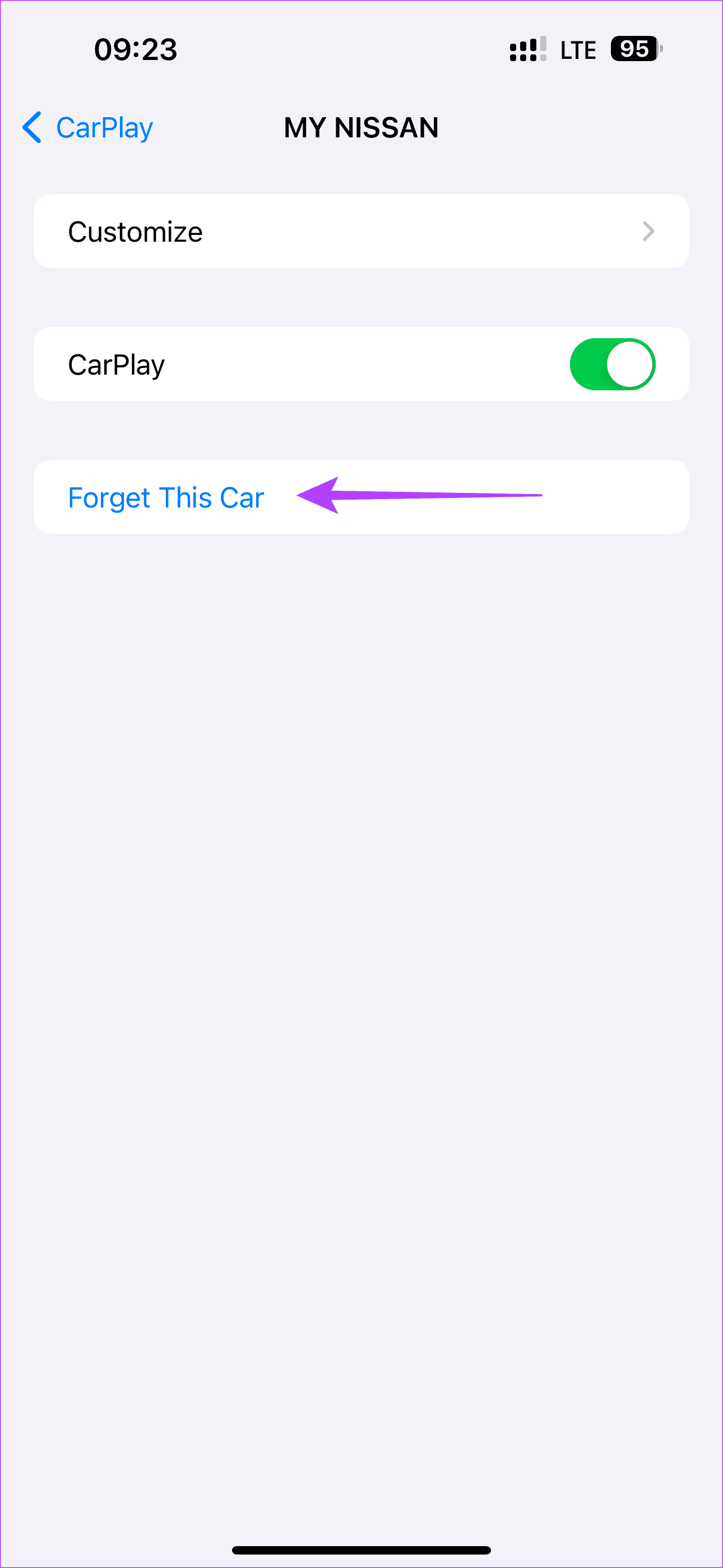
Isso remove sua conexão com o Apple CarPlay. Agora, repita a Etapa 1 e siga as instruções na tela para emparelhar o Apple CarPlay com o seu iPhone.
A localização é um pré-requisito para executar um aplicativo de navegação como o Google Maps. Se o seu aplicativo Google Maps apresentar falhas no Apple CarPlay, verifique se você concedeu permissões de localização ao aplicativo. Na verdade, os usuários que enfrentam problemas com o apagamento da tela do Google Maps ao usá-lo no CarPlay sugeriram que ativar o serviço de localização sempre ajudava. Veja como você pode fazer isso.
Passo 1: Abra Configurações no seu iPhone. Além disso, role para baixo e toque em Google Maps. Em seguida, opte por Localização.
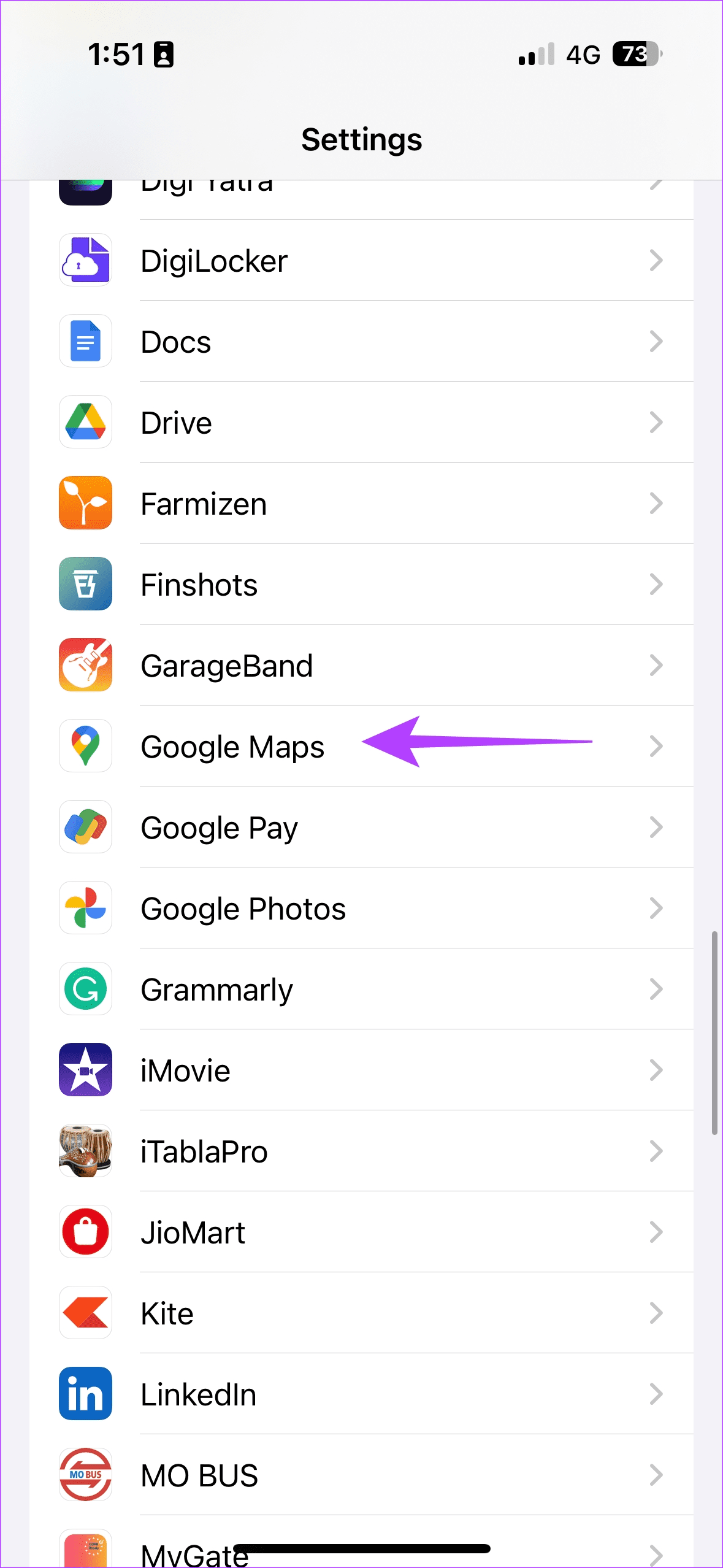
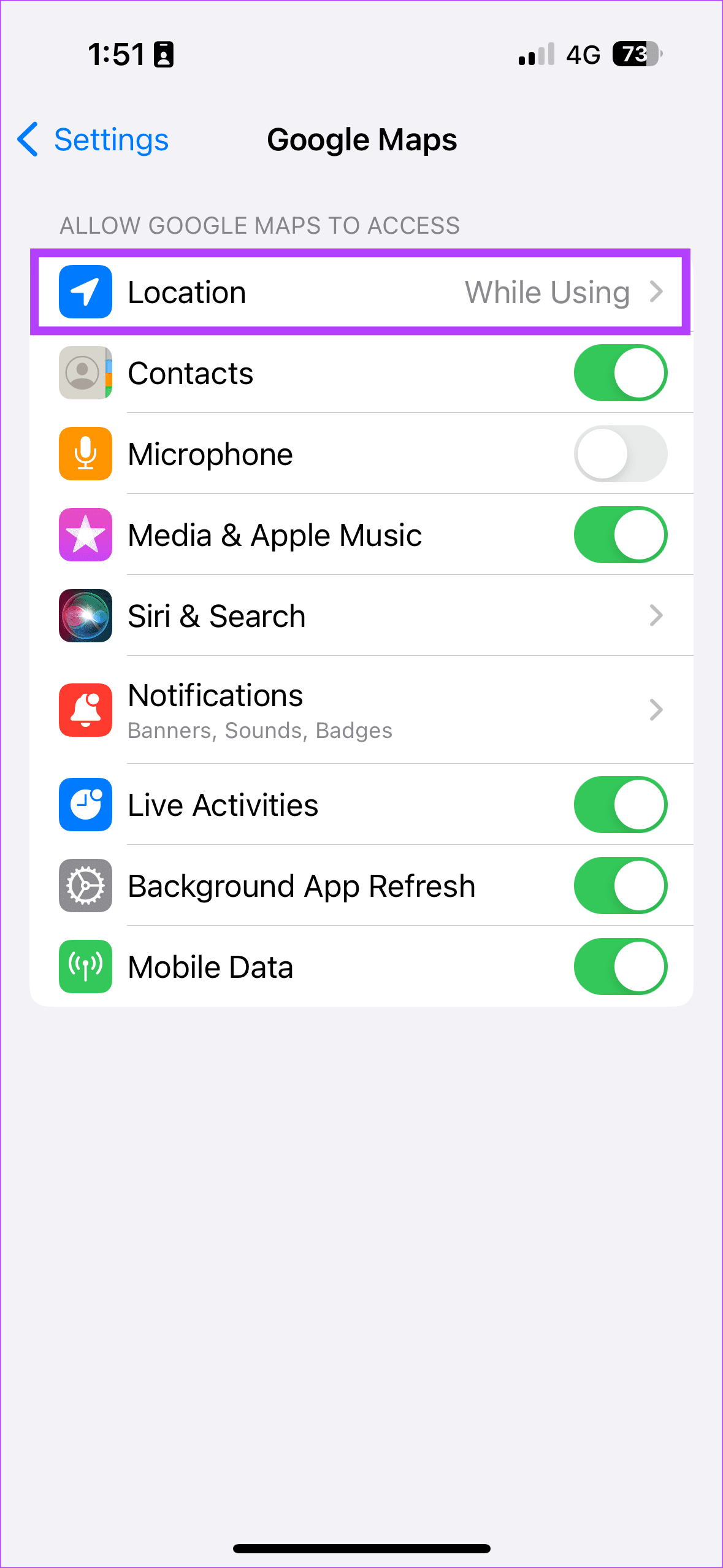
Passo 2: Selecione Sempre na guia Permitir acesso ao local.
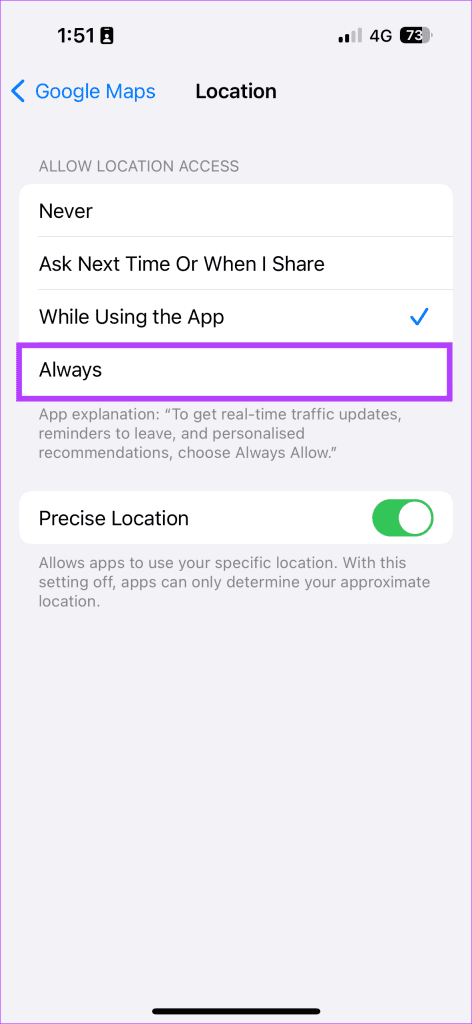
Navegar é mais fácil com um aplicativo fácil de usar. Embora alguns combinem o aplicativo Map da Apple com o CarPlay, o Google Maps é mais adequado para alguns usuários. Se você se enquadra na última categoria e seu Google Maps mostra uma tela em branco, siga as correções acima para resolver o problema.
Quer dar um novo começo ao seu perfil do Twitch? Veja como alterar o nome de usuário e o nome de exibição do Twitch com facilidade.
Descubra como alterar o plano de fundo no Microsoft Teams para tornar suas videoconferências mais envolventes e personalizadas.
Não consigo acessar o ChatGPT devido a problemas de login? Aqui estão todos os motivos pelos quais isso acontece, juntamente com 8 maneiras de consertar o login do ChatGPT que não funciona.
Você experimenta picos altos de ping e latência no Valorant? Confira nosso guia e descubra como corrigir problemas de ping alto e atraso no Valorant.
Deseja manter seu aplicativo do YouTube bloqueado e evitar olhares curiosos? Leia isto para saber como colocar uma senha no aplicativo do YouTube.
Descubra como bloquear e desbloquear contatos no Microsoft Teams e explore alternativas para um ambiente de trabalho mais limpo.
Você pode facilmente impedir que alguém entre em contato com você no Messenger. Leia nosso guia dedicado para saber mais sobre as implicações de restringir qualquer contato no Facebook.
Aprenda como cortar sua imagem em formatos incríveis no Canva, incluindo círculo, coração e muito mais. Veja o passo a passo para mobile e desktop.
Obtendo o erro “Ação bloqueada no Instagram”? Consulte este guia passo a passo para remover esta ação foi bloqueada no Instagram usando alguns truques simples!
Descubra como verificar quem viu seus vídeos no Facebook Live e explore as métricas de desempenho com dicas valiosas e atualizadas.








